GTM トリガーの種類 タイマー(トリガーのタイプ)
タイマーは一定の間隔で起動するトリガーです。
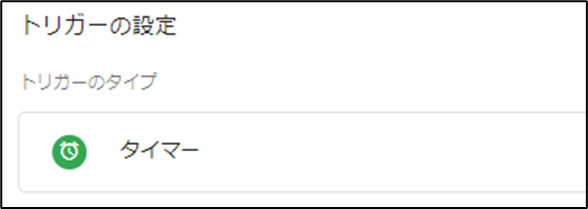
このトリガーを利用するとある程度、滞在時間を計測することが可能になります。Googleアナリティクスを利用した滞在時間はページ遷移が発生しないと測定できませんが、このトリガーでは「一定時間滞在した」という形になりますが、ページ遷移なしでもある程度の測定が可能になります。
設定項目
イベント名
gtm.timerが初期設定されていますが変更の必要はありませんが、Google計測の値に何らかの値を指定したい場合は変更します。この項目は組み込み変数のEventに対応しています。
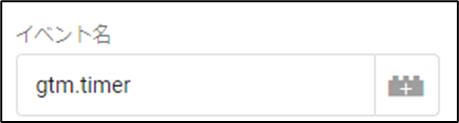
間隔
タイマーの起動間隔(ミリ秒)です。5000を指定すると5秒おきに起動します。
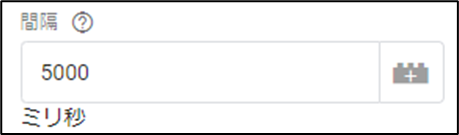
制限
タイマーの起動回数です。
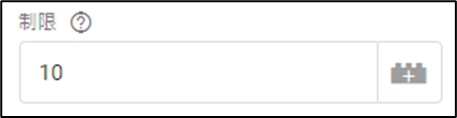
これらすべての条件がtrueの場合にこのトリガーを有効化
URLなどで発生条件をコントロールすることが可能です。条件の右にある+や-をクリックすると条件を増減させることが可能で、指定した条件は全てを満たす場合に条件成立になります(AND条件)。もし「AおよびBのURLで発火」のようなOR条件を実現したい場合は、AのトリガーとBのトリガーを用意し、タグに両方のトリガーを設定することで実現します。

すべてのURLで起動したい場合(特に起動条件がない場合)は次のように設定します。
「Page Path」「正規表現に一致」「.*」

利用例:Googleアナリティクスで計測
GAに利用している「タグタイプ」を選択します。「Googleアナリティクス:ユニバーサルアナリティクス」か「Googleアナリティクス:GA4 イベント」のどちらかです。
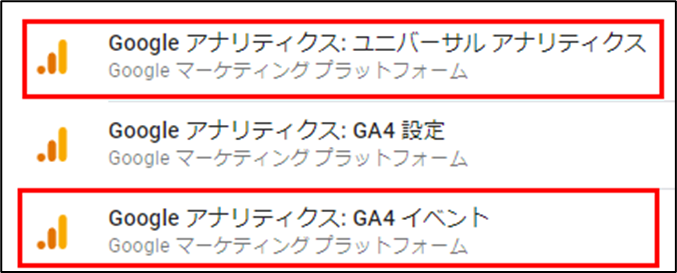
タグタイプ別の設定
ユニバーサルアナリティクス
トラッキングタイプをイベントに変更します。
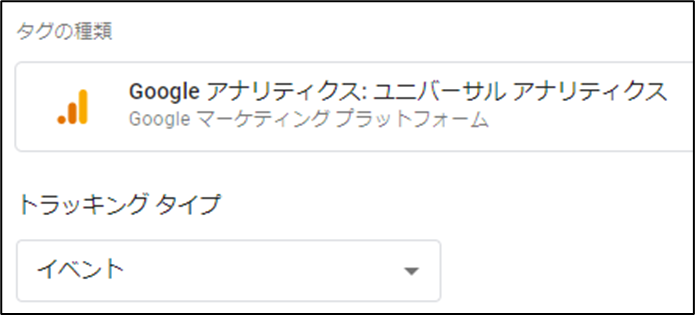
イベント トラッキング パラメータに任意の値を設定します。パラメータの候補は後述します。カテゴリ、アクション、ラベル、値にどのパラメータを入れるかのルールはないため、サイトごとのGAの状態から検討する必要があります。
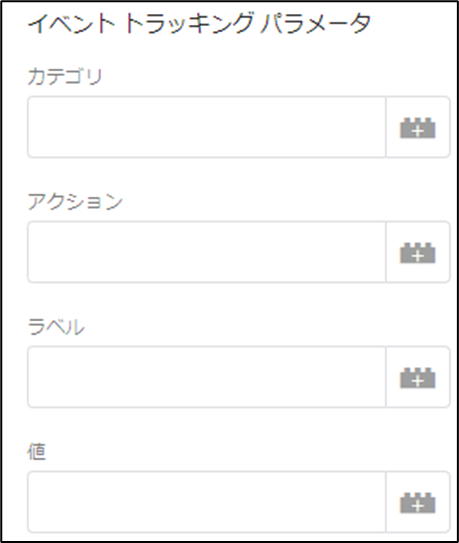
非インタラクション ヒットを選択します。タイマーが起動した場合に離脱とみなす場合は真に変更します。(タイマーの起動間隔が長い場合などは偽にすることが多い)
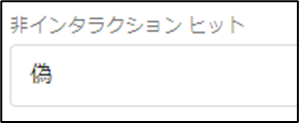
GAの情報が変数に保存されていれば選択し、保存されていなければ入力します。
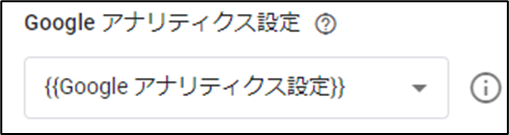
タグにトリガーの設定を追加してから公開後、タイマートリガーが起動していれば「行動」「イベント」「概要」に計測結果が表示されます。下のキャプチャではイベント カテゴリを「gtm.timer」としています。このイベント カテゴリをクリックするとアクションやラベルに設定したパラメータが表示されます。
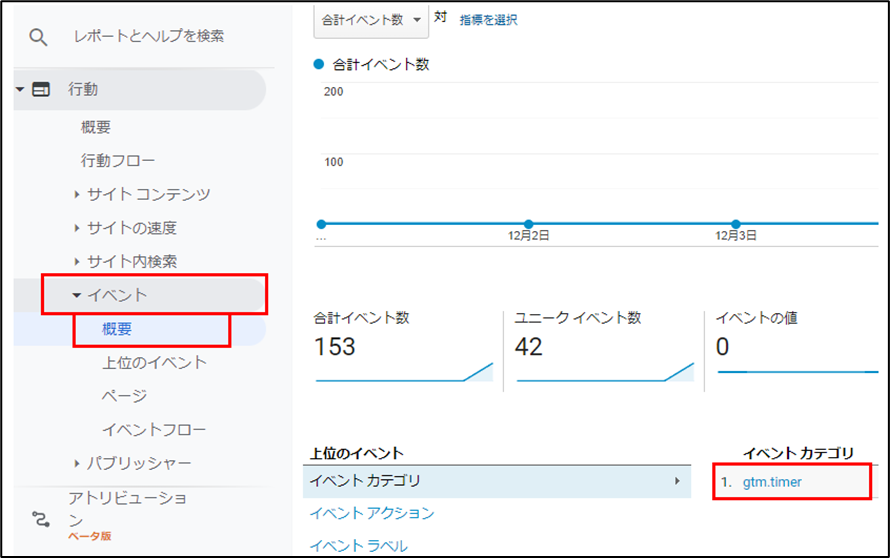
GA 4イベント
設定タグにGA4の設置を選択します。
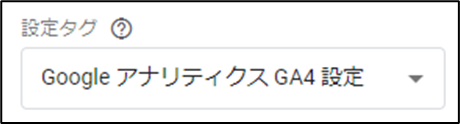
任意のイベント名を設定します。特に何もなければ{{Event}}にします。このように設定するとイベント名の設定が反映されます。
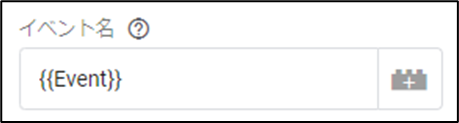
任意のパラメータを設定します。パラメータ名はそのままGA計測に反映されます。パラメータの候補は後述します。

トリガーとタグを公開後、タイマートリガーが起動していれば「エンゲージメント」「イベント」に計測結果が表示されます。下のキャプチャではイベント名を初期値のまま「gtm.timer」としています。このイベント名をクリックすると別途設定したパラメータが表示されます。
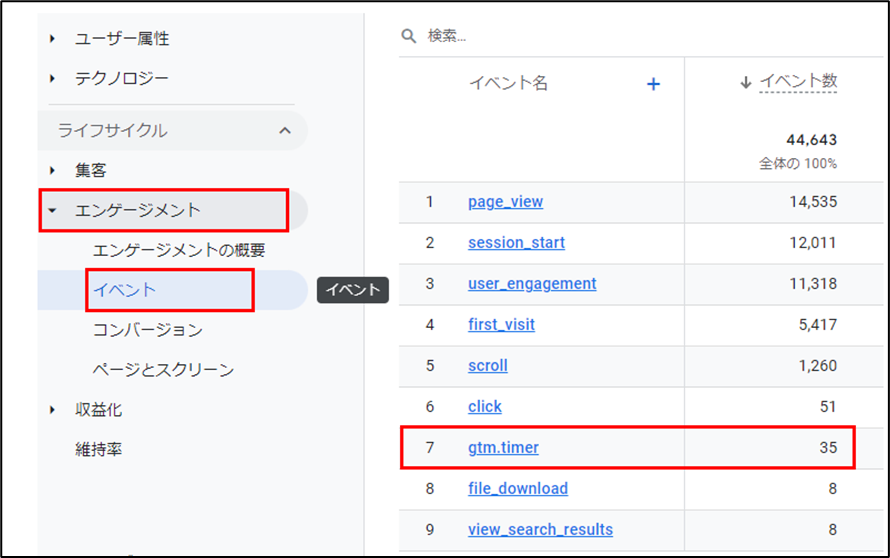
パラメータ
イベント名
GA4の場合、任意のイベント名を「イベント名」の項目に指定します。
ユニバーサルアナリティクスの場合、gtm.timerが初期値で変更可能です。
どちらの場合も計測用パラメータとして指定する場合は{{Event}}を指定します。
どの階層にするかは任意ですが、カテゴリなどの上位の階層に設定することが多いでしょう。
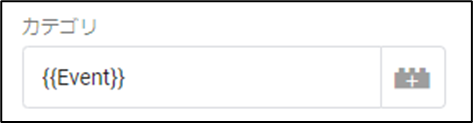
起動回数
そのトリガーを何回起動したかで、間隔と掛け算すると大まかな滞在時間がわかります。この起動回数は制限の設定回数まで発生し、ページ遷移や更新によりリセットされます。経過時間も後述しますが手間が一つ多く、回数の方が取り扱いやすいため起動回数の方を利用する方が無難です(経過時間もトリガーの起動タイミングでの時間のため結局、間隔と掛け算するのと同じ)。
起動回数を利用する場合、ユーザー定義変数の「データレイヤーの変数」を新規で作成し、「データレイヤーの変数名」にgtm.timerEventNumberと指定します。
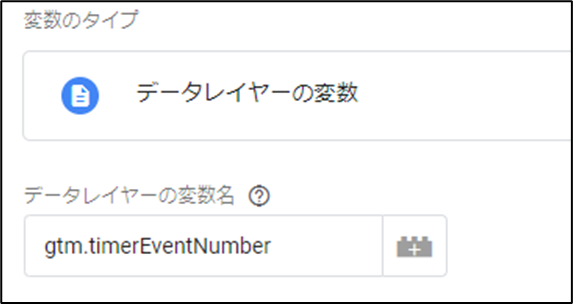
変数名に任意の名前を指定し、タグのパラメータに{{変数名}}で指定します。下のキャプチャでは変数名もデータレイヤーと同じgtm.timerEventNumberにしています。
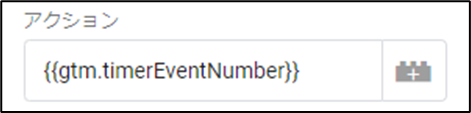
パラメータの、どの階層(カテゴリ、アクション、ラベル、値)にするかは任意です。
経過時間
タイマーの開始からトリガーの起動までの経過時間で、大まかな滞在時間です。
経過時間を利用する場合、ユーザー定義変数の「データレイヤーの変数」を新規で作成し、それにはまず「データレイヤーの変数名」にgtm.timerElapsedTimeと指定します。
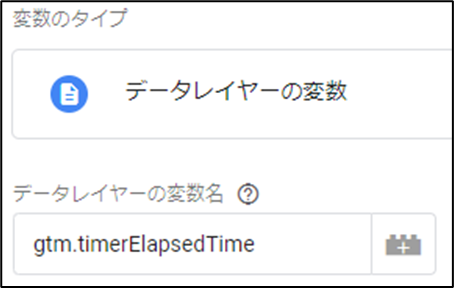
このサンプルでは変数名を「データレイヤーの変数名」と同じgtm.timerElapsedTimeと指定しています。(保存する変数名は任意です)
この状態では時間の単位はミリ秒です。さらに同じ5秒で起動したとしても5005ミリ秒、5008ミリ秒など細かいタイミングで差が出てしまいます。またミリ秒で使うことは少ないため多くの場合、秒に切り上げて使用します。
ユーザー定義変数の「カスタム JavaScript」で追加作成し、次のコードを入力します。赤字の部分は先ほど保存したミリ秒単位の変数名です。
function() {
return Math.floor({{gtm.timerElapsedTime}} / 1000);
}
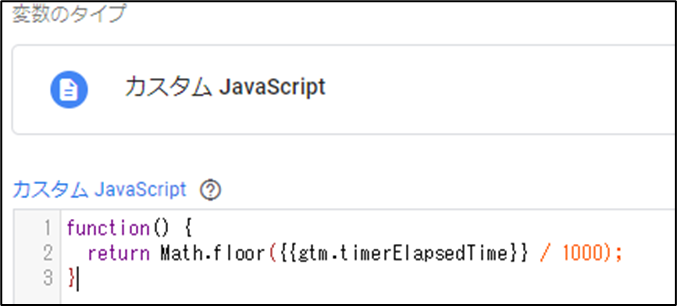
このカスタムJavaScript変数名に任意の名前を指定し、タグのパラメータに{{変数名}}で指定します。下のキャプチャでは変数名をgtm.timerElapsedSecondにしています。

パラメータの、どの階層(カテゴリ、アクション、ラベル、値)にするかは任意です。
タイマーが起動したページのURL
{{Page Path}}や{{Page URL}}でタイマーが起動したページを特定する情報を取得します。
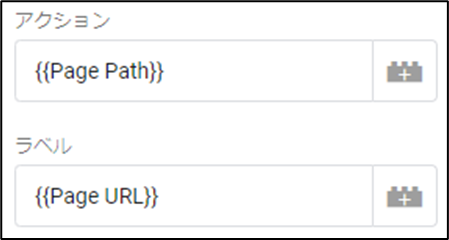
ページ情報はここで指定しなくても自動的に記録されているため、パラメータとして入れる必要性なしにページを特定したい場合であれば{{Page Path}}や{{Page URL}}は設定不要です。
GTMを効率的に習得したい方へ
当サイトの情報を電子書籍用に読み易く整理したコンテンツを
買い切り350円またはKindle Unlimited (読み放題) で提供中です。

GTMを体系的に学びたい方は是非ご検討ください。
アップデートなどの更新事項があれば随時反映しています。
なお購入後に最新版をダウンロードするには
Amazonへの問い合わせが必要です。